Alle Betriebssysteme haben eine Zwischenablage. Das ist der Ort, an dem das Betriebssystem die Daten, die Sie kopieren/ausschneiden, vorübergehend speichert. Wenn Sie auf den Verlauf der Zwischenablage zugreifen, können Sie die Daten sehen, die Sie in die Zwischenablage gelegt haben.
Haben Macs einen Zwischenablageverlauf? Nun, das haben sie, aber nicht wirklich. Sie können die Zwischenablage auf dem Mac anzeigen, aber sie kann nur das letzte Element speichern, das dort kopiert/ausgeschnitten wurde. Das Anzeigen der Zwischenablage ist in diesem Fall im Wesentlichen dasselbe, wie den Inhalt direkt irgendwo einzufügen.
Zugriff auf die Mac-Zwischenablage
Wenn Sie dies dennoch möchten, können Sie die Zwischenablage anzeigen, indem Sie den Finder auf dem Mac öffnen, dann zur Menüleiste gehen und zu Edit> navigieren. Dadurch wird Ihnen die primäre Zwischenablage des Mac angezeigt, auf die Sie mit den Tastaturkurzbefehlen + (Kopieren), + (Ausschneiden) und + (Einfügen) Show clipboardzugreifen können .CmdCCmdXCmdV
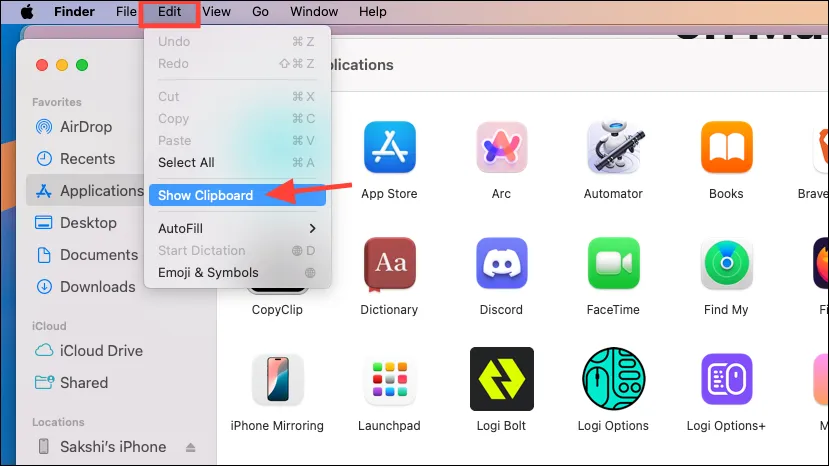
Die Zwischenablage des Mac wird geöffnet und zeigt das zuletzt kopierte/ausgeschnittene Element an.
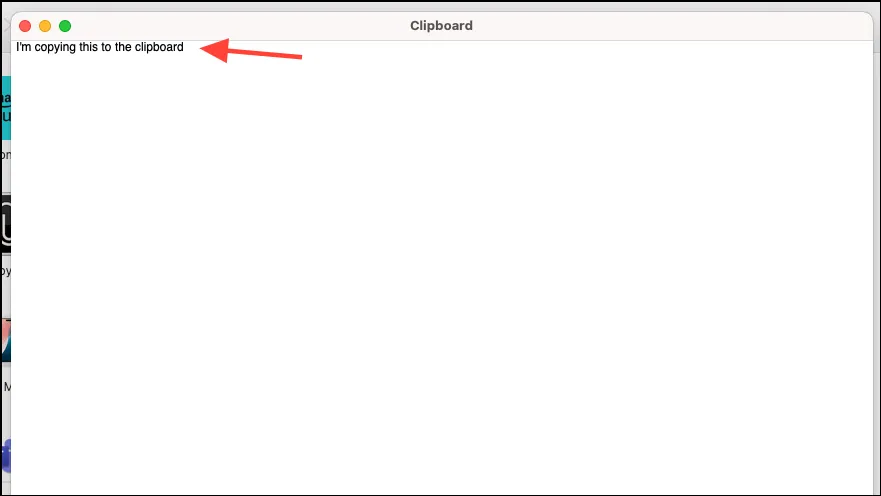
CtrlMacs verfügen außerdem über eine zweite Zwischenablage, auf die Sie über + K(Ausschneiden) und Ctrl+ (Einfügen) zugreifen können, Yderen Inhalt Sie jedoch nicht anzeigen können.
Sie können diese Zwischenablage zum Ausschneiden und Einfügen von Daten verwenden, ohne den Inhalt Ihrer Hauptzwischenablage zu ersetzen. Es handelt sich im Grunde um einen Kill-Befehl (den Inhalt löschen, der den Eindruck erweckt, als ob er ausgeschnitten worden wäre) und einen Undo-Kill-Befehl (der als Einfügen funktioniert).
Aber es funktioniert nur in Editoren, also dort, wo Sie Daten ausschneiden können (Sie können beispielsweise keine Daten von einer Website ausschneiden), und es funktioniert möglicherweise nicht in allen Apps. Es besteht auch die Möglichkeit, dass in einigen Apps der Kill-Befehl funktioniert, das Rückgängigmachen jedoch nicht, sodass Sie möglicherweise Daten verlieren. Ich würde Ihnen daher nicht empfehlen, es mit wichtigen Daten zu versuchen, deren Verlust Sie sich nicht leisten können.
Was ist also die Alternative, wenn Sie zwei verschiedene Dinge in Ihrer Zwischenablage haben möchten? Eine Zwischenablage, die mehr als ein Element als Verlauf anbietet.
Verwenden Sie Zwischenablage-Manager von Drittanbietern
Zwischenablageverläufe können sehr nützlich sein. Es kommt oft vor, dass Sie etwas Wichtiges kopiert haben, es aber nicht vorher woanders eingefügt haben und am Ende etwas anderes kopiert haben. Mit dem Zwischenablageverlauf ist das kein Problem; Sie können auf mehr als nur das letzte Element zugreifen, das Sie in die Zwischenablage kopiert haben.
Wenn Sie bereits in der Situation sind, dass Sie etwas anderes kopiert oder ausgeschnitten haben und nun nach einer Möglichkeit suchen, auf das vorherige Element in der Zwischenablage Ihres Mac zuzugreifen, haben Sie Pech gehabt. Und ich weiß, wie schmerzhaft das sein kann. Aber Sie können sich auf die Zukunft vorbereiten.
In diesem Fall sind Zwischenablagemanager von Drittanbietern praktisch. Es gibt viele Apps von Drittanbietern, die hilfreich sein können. Es steht jedoch viel auf dem Spiel, wenn Sie eine App von Drittanbietern verwenden, die auf Ihren Zwischenablageverlauf zugreifen kann, insbesondere wenn Sie jemals Passwörter oder Bankinformationen kopieren.
Eine der besten kostenlosen Empfehlungen für Mac ist die Maccy-App.
Maccy ist ein Open-Source- und leichtgewichtiger Zwischenablage-Manager, der eine großartige Option für alle ist, die von der App nichts anderes erwarten als die Tatsache, dass sie ihren Zwischenablageverlauf speichern kann. Es unterstützt Text, Hyperlinks, Bilder usw. und Sie können auch vertrauliche Apps hinzufügen, die ignoriert werden sollen.
Benutze Maccy
- Die App ist kostenlos, wenn sie von der Website heruntergeladen wird (Sie können jedoch einen beliebigen Betrag zahlen, um Ihre Wertschätzung auszudrücken). Wenn Sie sie jedoch aus dem Mac App Store installieren möchten, ist die App nicht kostenlos und kostet 9,99 $ (auch hiermit wird die Entwicklung der App unterstützt, Sie können also selbst entscheiden, wo Sie die App herunterladen möchten).
- Sobald die App heruntergeladen ist, ist ihre Verwendung ganz einfach. Öffnen Sie die App einmal und Sie können über die Menüleiste Ihres Mac darauf zugreifen.
- Klicken Sie in der Menüleiste auf das Maccy-Symbol. Sie sehen die Elemente, die Sie im Menü kopiert haben. So einfach ist das. Sie können mit Maccy auch Tastaturkürzel verwenden, um die Elemente in der Zwischenablage auszuwählen, oder die Suchleiste verwenden, um Elemente schneller zu finden.
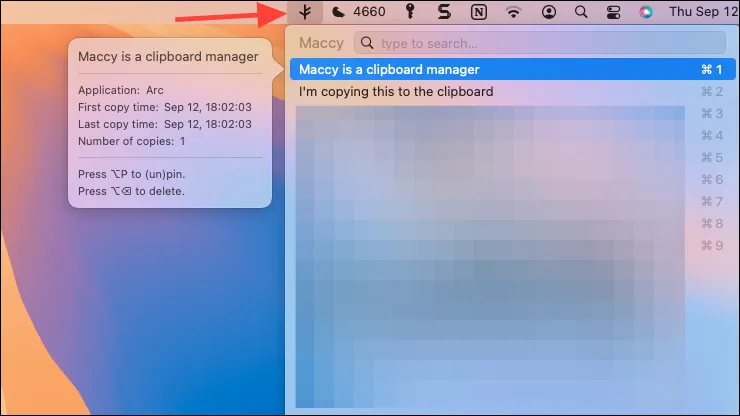
- Stellen Sie außerdem sicher, dass die App beim Anmelden gestartet wird, damit Sie sie nicht jedes Mal öffnen müssen. Klicken Sie im Menü auf „Einstellungen“.
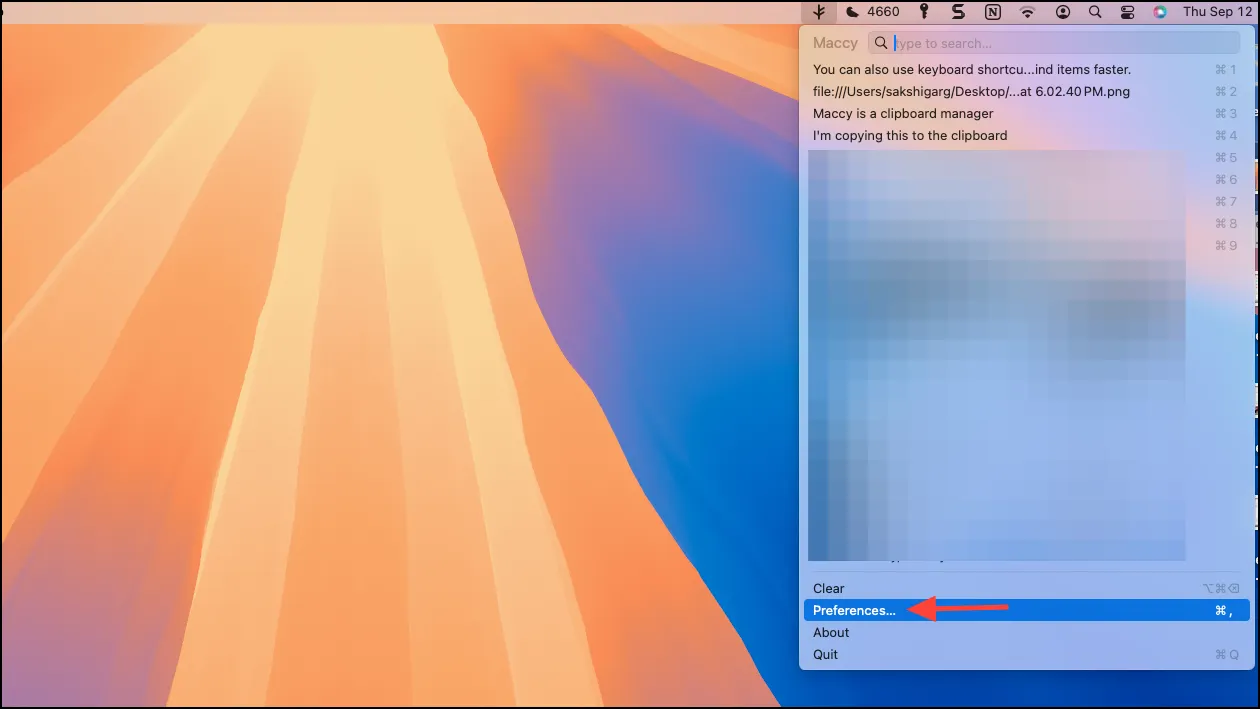
- Aktivieren Sie dann die Option „Beim Anmelden starten“.
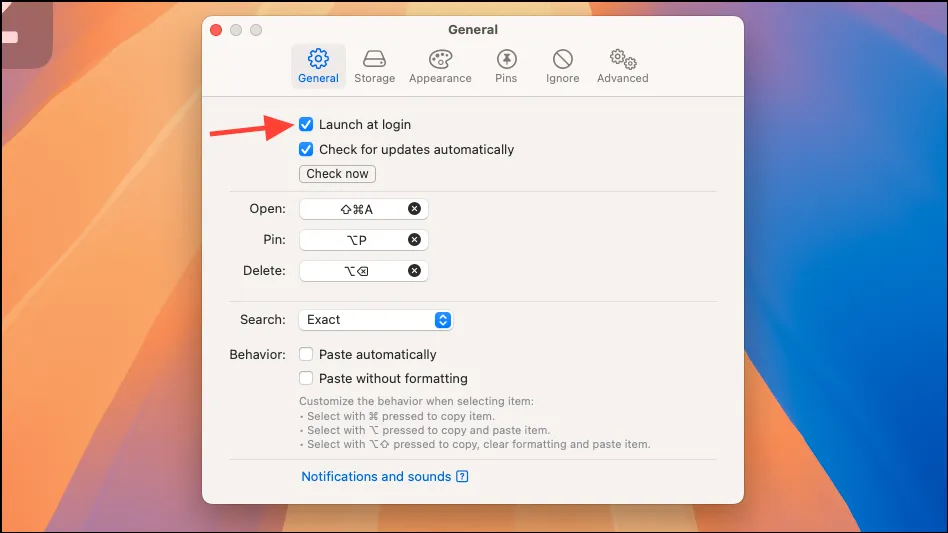
- Es besteht auch die Möglichkeit, bestimmte Apps auszuschließen, sodass die Daten, die Sie aus diesen Apps kopieren, niemals von Maccy erfasst werden. Dies ist eine großartige Option und Sie können damit Ihre Passwortmanager oder andere Apps mit vertraulichen Informationen ausschließen.
- Wechseln Sie im Fenster „Einstellungen“ zu „Ignorieren“. Stellen Sie sicher, dass Sie sich auf der Registerkarte „Anwendungen“ befinden, und klicken Sie auf das Symbol „+“.
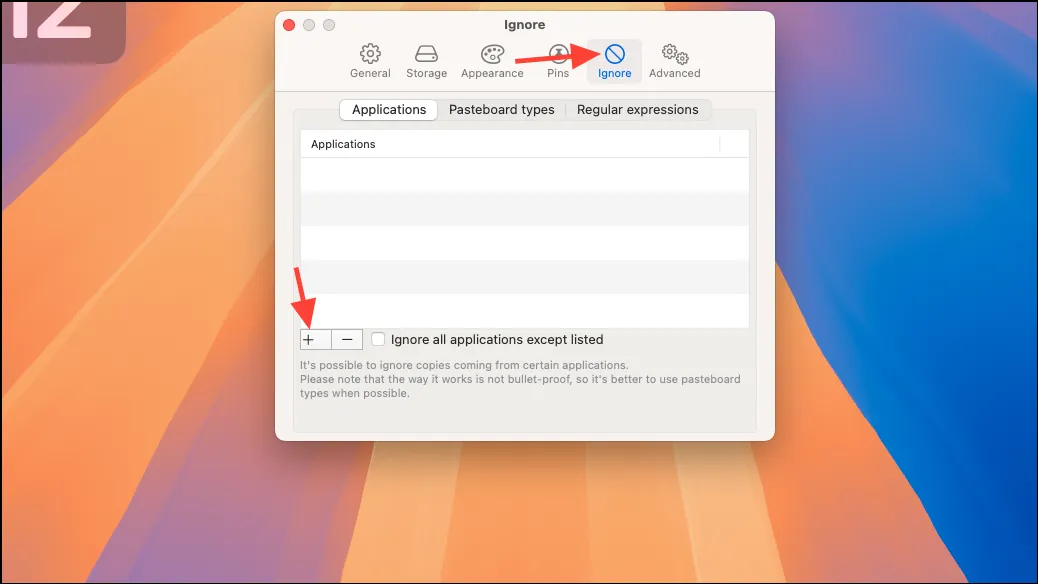
- Fügen Sie dann die App hinzu, die Maccy ignorieren soll.
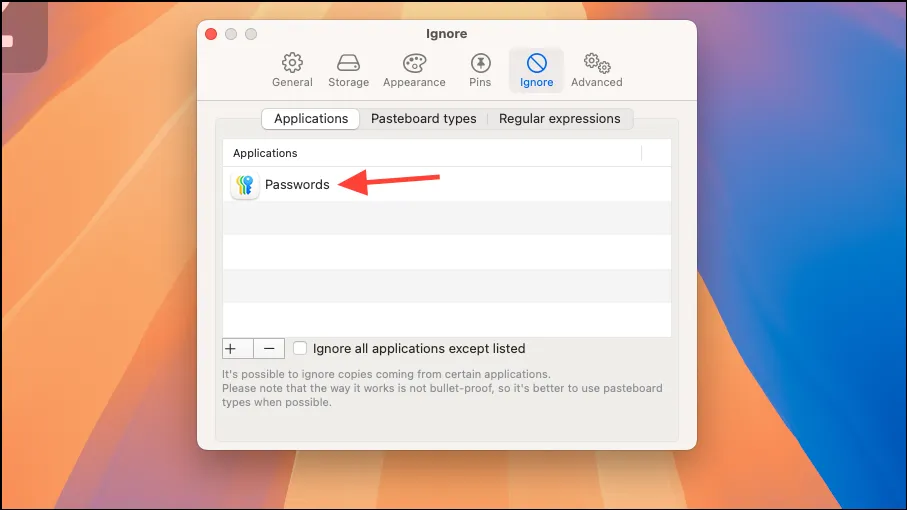
Der Zwischenablageverlauf kann ein echter Lebensretter sein. Sogar jetzt, während ich diese Anleitung schrieb, habe ich etwas über etwas anderes kopiert, aber Maccy kam mir zu Hilfe.
Schreibe einen Kommentar